实验前提
mount.cifs //192.168.100.3/LAMP-C7 /mnt #远程挂载软件包到本地服务器/mnt目录下
1)、将源码包解压到/opt目录下
tar zxvf apr-1.6.2.tar.gz -C /opt/
tar zxvf apr-util-1.6.0.tar.gz -C /opt/
tar jxvf httpd-2.4.29.tar.bz2 -C /opt/
2)、移动apr的两个跨平台目录到httpd目录下
mv apr-1.6.2/ httpd-2.4.29/srclib/apr
mv apr-util-1.6.0/ httpd-2.4.29/srclib/apr-util
3)、安装环境包
yum -y install \
gcc \ #c语言编译器
gcc-c++ \ #c++语言编译器
make \ #编译工具
pcre-devel \ #pcre语言工具
expat-devel \ #识别标签性语言工具
perl #perl编译器
#进入httpd配置安装目录及模块:
cd /opt/httpd-2.4.29/
./configure \
--prefix=/usr/local/httpd \
--enable-deflate \
--enable-expires \
--enable-so \ #apache核心模块开启
--enable-rewrite \ #开启重写功能,防盗链
--enable-charset-lite \ #支持字符集,简体中文
--enable-cgi #通用网关接口
#编译并安装
make && make install
#复制apache启动脚本覆盖httpd原始的启动脚本
cp /usr/local/httpd/bin/apachectl /etc/init.d/httpd
vim /etc/init.d/httpd //配置httpd文件参数,在文档内输入以下三行内容
#!/bin/sh
#chkconfig: 35 85 21
#description: Apache is a World Wide Web server
chkconfig --add httpd //将httpd加入到server管理器
vim /usr/local/httpd/conf/httpd.conf
ln -s /usr/local/httpd/conf/httpd.conf /etc/ //创建软连接
ln -s /usr/local/httpd/bin/* /usr/local/bin/
systemctl stop firewalld.service //关闭防火墙
setenforce 0
httpd -t //检查配置文件语法是否正确
service httpd start //开启服务
cd ~
#安装环境包和cmake工具包
yum install -y ncurses-devel autoconf cmake
#解压数据库软件包到/opt目录下
tar zxvf mysql-5.6.26.tar.gz -C /opt/
#进入数据库目录
cd /opt/mysql-5.6.26/
cmake \
-DCMAKE_INSTALL_PREFIX=/usr/local/mysql \ #指定安装路径
-DDEFAULT_CHARSET=utf8 \ #指定字符集
-DDEFAULT_COLLATION=utf8_general_ci \ #指定字符集默认
-DEXTRA_CHARSETS=all \ #指定扩展字符集
-DSYSCONFIDIR=/etc \ #指定配置文件目录
-DMYSQL_DATADIR=/home/mysql/ \ #指定数据库里的数据文件
-DMYSQL_UNIX_ADDR=/home/mysql/mysql.sock #定义sock文件连接数据库文件
#编译并安装
make && make install
#复制模板建立配置文件
cp support-files/my-default.cnf /etc/my.cnf
cp:是否覆盖"/etc/my.cnf"? yes
cp support-files/mysql.server /etc/init.d/mysqld
cp:是否覆盖"/etc/init.d/mysqld"? yes
#授予执行权限
chmod 755 /etc/init.d/mysqld
#将数据库服务添加到server管理器
chkconfig --add /etc/init.d/mysqld
#开启数据库的2,3,5运行级别
chkconfig mysqld --level 235 on
#启用数据库命令到系统环境变量
echo "PATH=$PATH:/usr/local/mysql/bin" >> /etc/profile
#启用系统环境变量
source /etc/profile
#查看系统环境变量
echo $PATH
/ur/local/sbin:/usr/local/bin:/usr/sbin:/usr/bin:/root/bin:/usr/local/mysql/bin
#创建mysql程序用户,禁止登录数据库
useradd -s /sbin/nologin mysql
chown -R mysql:mysql /usr/local/mysql/
#初始化数据库,并指定用户数据信息到指定目录
/usr/local/mysql/scripts/mysql_install_db --user=mysql --ldata=/var/lib/mysql --basedir=/usr/local/mysql --datadir=/home/mysql
#编辑数据库配置文件
vim /etc/init.d/mysqld
#在第46行指定数据库本地路径
basedir=/usr/local/mysql
#在第47行指定数据库存放位置
datadir=/home/mysql
#开启数据库服务
service mysqld start
Starting MySQL. SUCCESS!
#查看数据库的监听端口3306
netstat -anpt | grep 3306
tcp6 0 0 :::3306 :::* LISTEN 90105/mysqld
#给root账户设置密码
mysqladmin -u root -p password "abc123"
安装PHP环境:
yum install -y gd libpng libpng-devel pcre pcre-devel libxml2-devel libjpeg-devel
解压PHP源码包
cd /mnt
tar jxvf php-5.6.11.tar.bz2 -C /opt/
#配置PHP相关组件及关联数据库与httpd的服务
cd /opt/php-5.6.11/ #进入/opt/php-5.6.11/目录
./configure \
--prefix=/usr/local/php5 \
--with-gd \
--with-zlib \
--with-apxs2=/usr/local/httpd/bin/apxs \
--with-mysql=/usr/local/mysql \
--with-config-file-path=/usr/local/php5 \
--enable-mbstring
编译并安装
make && make install
#复制配置文件到php.ini目录中
cp php.ini-development /usr/local/php5/php.ini
#建立PHP命令软链接
ln -s /usr/local/php5/bin/* /usr/local/bin/
编辑httpd配置文件
vim /etc/httpd.conf
##在第256行的DirectoryIndex index.html中将index.html替换成index.php即可##
255 <IfModule dir_module>
256 DirectoryIndex index.php
257 </IfModule>
##再在后面换行追加以下两行条目授予PHP执行权限##
AddType application/x-httpd-php .php
AddType application/x-httpd-php-source .phps
编辑PHP首页文件
#vim /usr/local/httpd/htdocs/index.php
<?php
phpinfo();
?>
重启httpd服务
service httpd restart
#进入/mnt目录
cd /mnt
#解压论坛组件包到/opt目录
unzip Discuz_X2.5_SC_UTF8.zip -d /opt/Discuz
#复制/opt目录里的内容到httpd站点的bbs目录中
cp -r /opt/Discuz/upload/ /usr/local/httpd/htdocs/bbs
#进入数据库,密码为之前设定的abc123
#创建bbs数据库
create database bbs;
#提权数据库用户bbsuser为管理员并设定密码
GRANT all ON bbs.* TO 'bbsuser'@'192.168.235.137' IDENTIFIED BY 'admin123';
#刷新数据库
flush privileges;
#退出数据库
quit
#进入bbs目录
cd /usr/local/httpd/htdocs/bbs/
#为各程序用户提升权限
chown -R daemon ./config/
chown -R daemon ./data/
chown -R daemon ./uc_client/data/cache/[root@lamp bbs]# chown -R daemon ./uc_server/data/
在浏览器输入192.168.131.133/bbs开始正式安装Discuz论坛
检查安装环境
在设置运行环境时选择全新安装
安装数据库
数据服务器:192.168.235.137(此处输入创建数据库主机的IP)
数据库名:bbs
数据库用户名:bbsuser(用户名可在命令行修改)
数据库密码:admin123(密码可在命令行修改)
管理员账号:admin(该账号为默认)
密码:abc123(密码可直接在网页设定)
这是我们就可以进入论坛首页了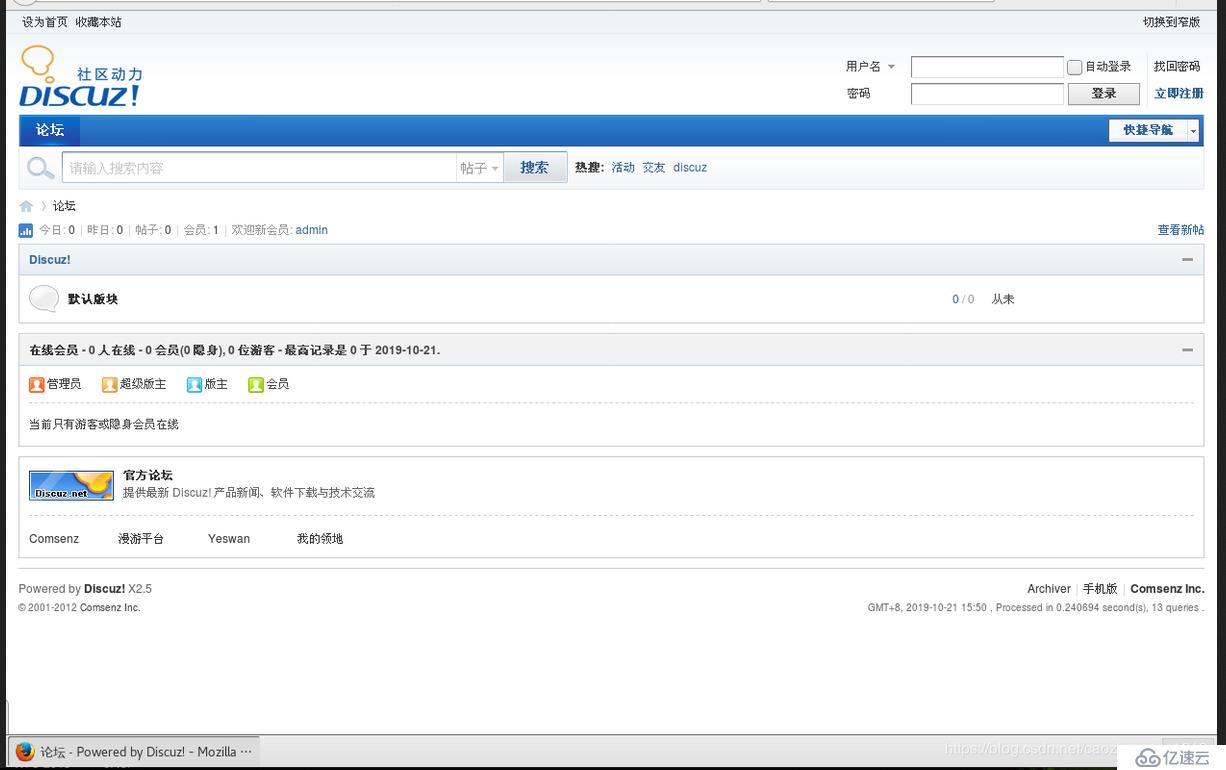
免责声明:本站发布的内容(图片、视频和文字)以原创、转载和分享为主,文章观点不代表本网站立场,如果涉及侵权请联系站长邮箱:is@yisu.com进行举报,并提供相关证据,一经查实,将立刻删除涉嫌侵权内容。